Emuleer game spullen klassiekers op Steam dek
Deze handleiding geeft aan hoe u Emudeck kunt installeren en gebruiken om Sega Game Gear -games op uw Steam Deck te spelen, waardoor de prestaties worden gemaximaliseerd met decky loader en elektrisch gereedschap.
>Voordat u begint: essentiële voorbereidingen
> 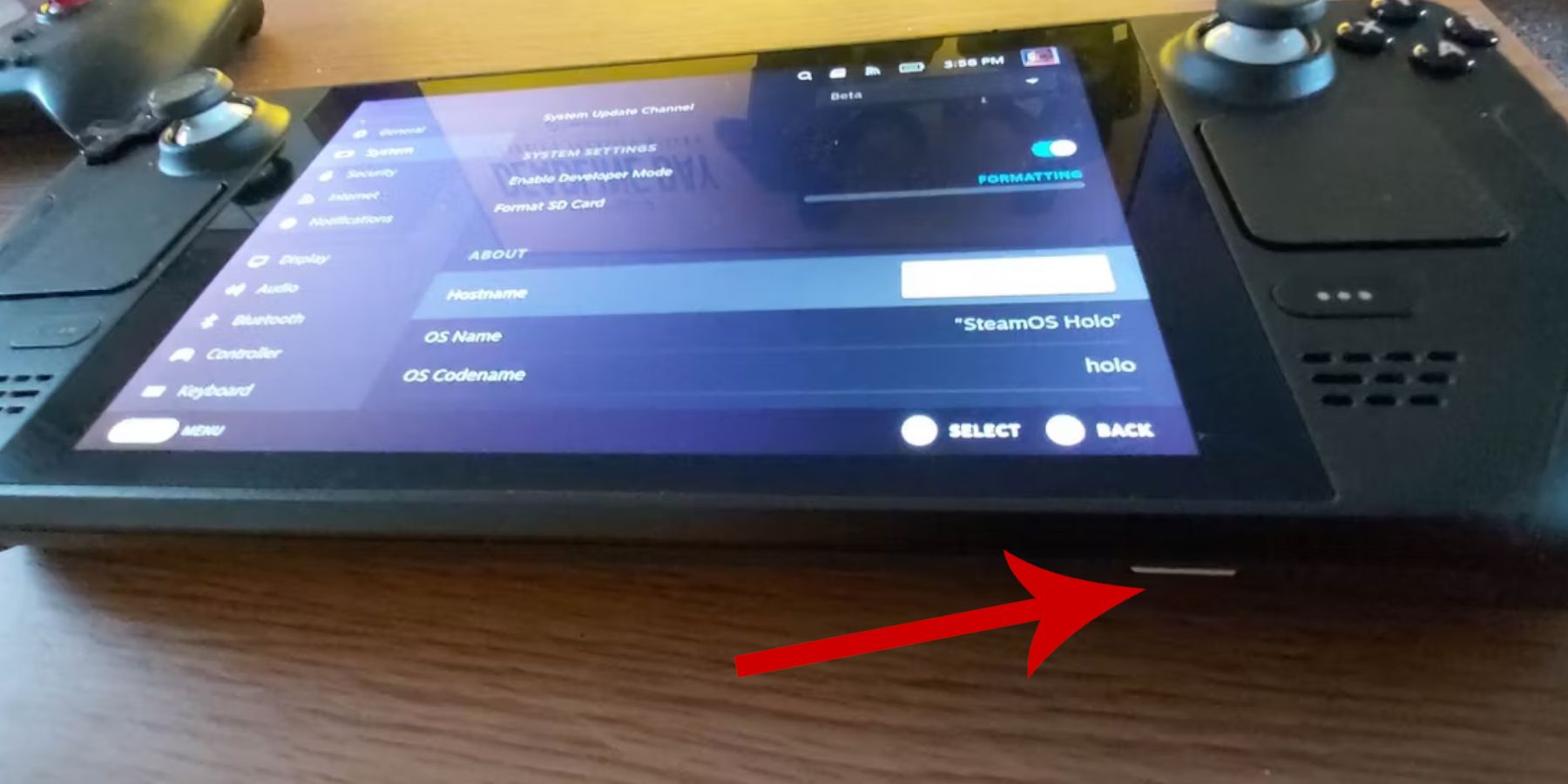 > Zorg ervoor dat u deze stappen hebt genomen voordat u deze stappen hebt ondernomen:
> Zorg ervoor dat u deze stappen hebt genomen voordat u deze stappen hebt ondernomen:
- >
- >
Inschakelen ontwikkelaarsmodus: Navigeer naar Steam> System> Systeeminstellingen> De ontwikkelaarsmodus inschakelen. Schakel CEF -externe debugging vervolgens in het ontwikkelaarmenu in. Start uw stoomdek opnieuw.
> >
- >
Aanbevolen apparatuur: Een A2 -microSD -kaart (of externe HDD aangesloten via Dock) is cruciaal voor het opslaan van ROM's en emulatoren, waardoor uw interne SSD wordt vrijgemaakt. Een toetsenbord en muis vereenvoudigen bestandsoverdrachten en kunstwerkbeheer. Vergeet niet om legaal je Game Gear ROM's te verkrijgen.
> >
het installeren van EMUDECK
> 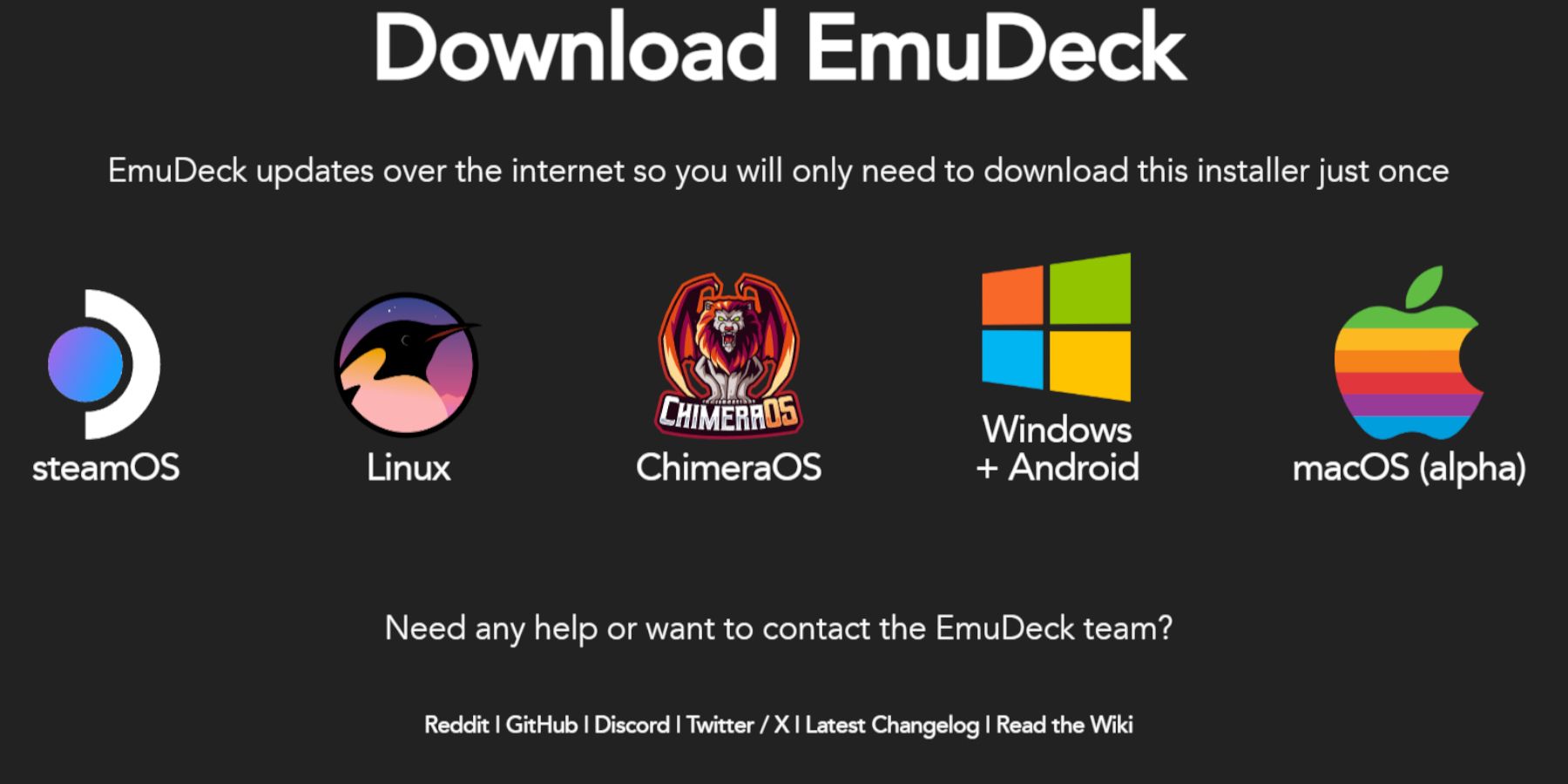 Volg deze stappen om Emudeck te installeren:
Volg deze stappen om Emudeck te installeren:
- >
- Schakel naar de desktopmodus (Steam -knop> Power> Schakel naar desktop). >
- Download Emudeck van de officiële website. >
- Kies de SteamOS -versie en "Aangepaste installatie." >
- Selecteer uw microSD -kaart als primaire installatielocatie. >
- Selecteer gewenste emulatoren (retroarch, emulatiestation, Steam ROM -manager aanbevolen). >>
- Schakel "Auto opslaan in." >
- Voltooi de installatie. >
Snelle emudeck -instellingen
>Binnen Emudeck toegang tot snelle instellingen en:
>- >
- Zorg ervoor dat "autosave" is ingeschakeld. >
- Schakel "controller lay -out match in." >
- Stel Sega Classic AR in op 4: 3. >
- Schakel "LCD Handhelds" in. " >
ROM's overbrengen en Steam ROM -manager gebruiken
> 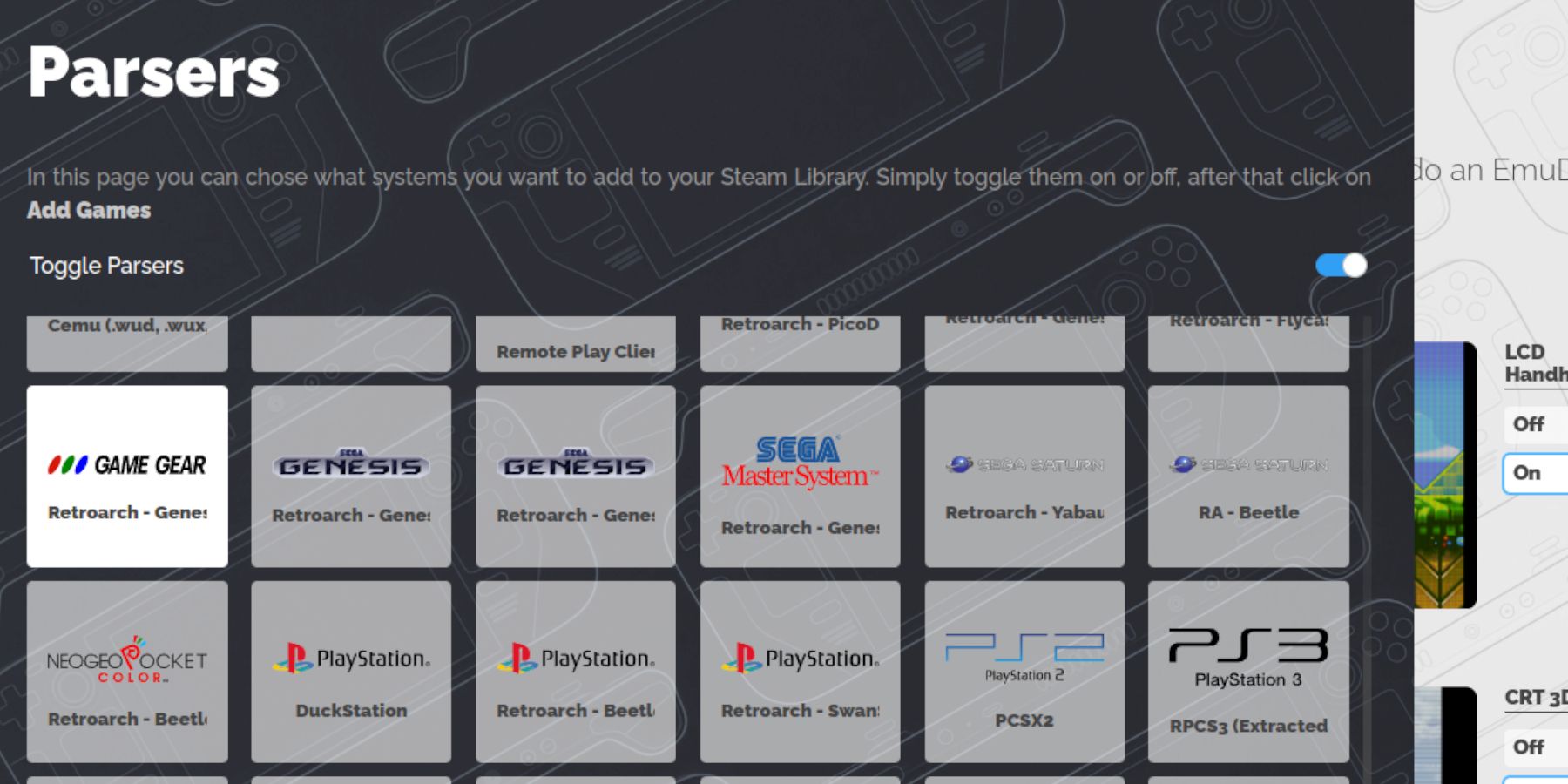 maak je games klaar:
maak je games klaar:
- >
- Breng je speluitrusting over naar de map
/emulation/roms/gamegearop je microSD -kaart. >
- Open Emudeck en vervolgens Steam Rom Manager. Sluit de Steam -client wanneer gevraagd. >
- Selecteer het pictogram Game, vervolgens "Games toevoegen" en "PARSE." >
- beoordelingskunstwerk; Gebruik indien nodig de "fix" -functie om ontbrekende of onjuiste hoezen te corrigeren. Als de ROM -bestandsnaam nummers bevat vóór de titel, verwijdert u ze voor de juiste illustratiedetectie. >
- Klik op "Opslaan om te stoom." >
Ontbrekende illustraties vaststellen
> 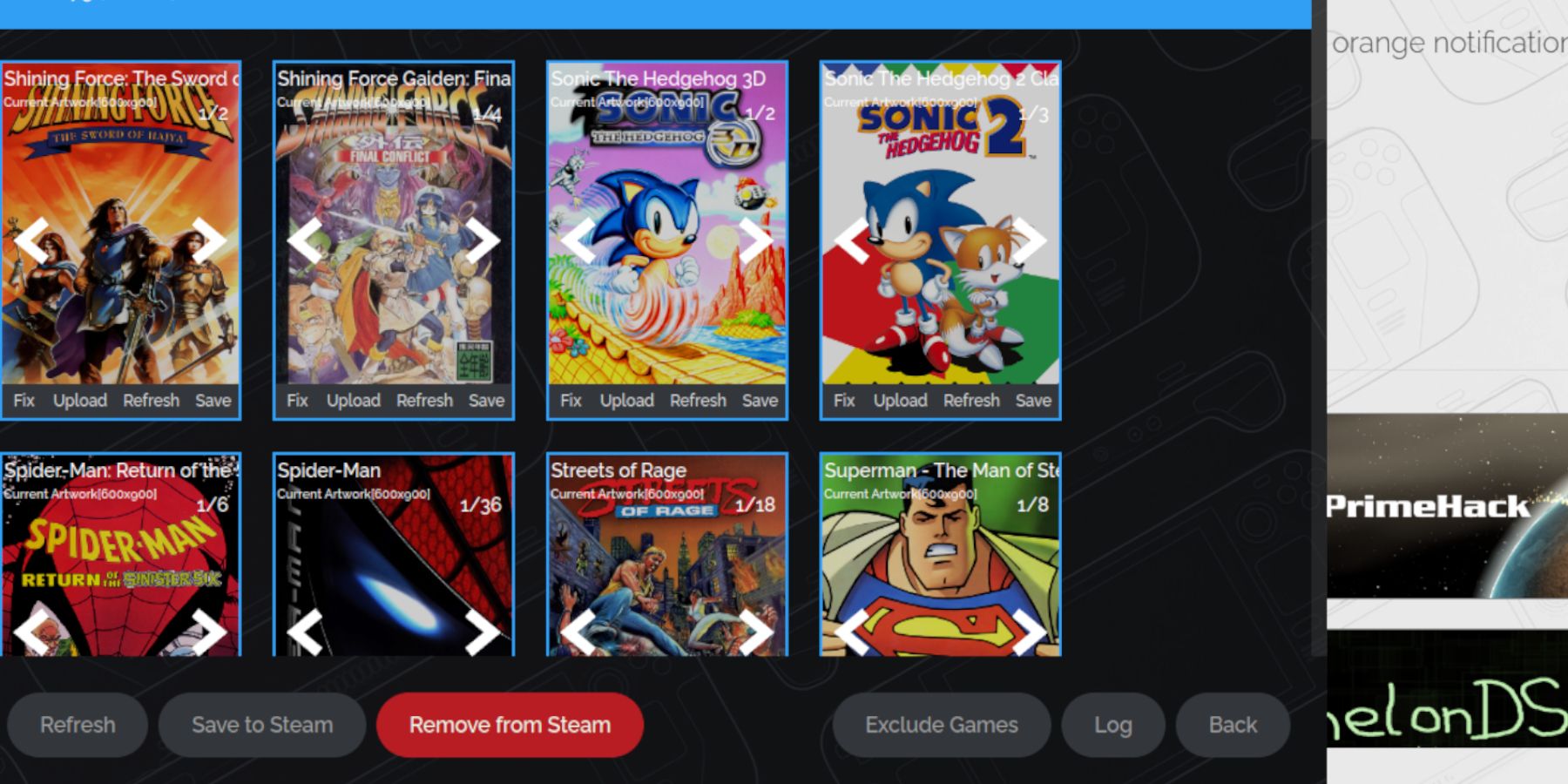 als illustraties ontbreekt:
als illustraties ontbreekt:
- >
- Zoek online naar de juiste omslagkunst. >
- Sla de afbeelding op in de map van het stoomdek. >
- Selecteer in Steam ROM Manager "Upload", Kies de opgeslagen afbeelding en bewaar wijzigingen. >
je games spelen
>- >
- Schakel over naar de gamemodus. >
- Toegang tot uw Game Gear Collection in de Steam Library (R1 -knop voor collecties). >
- Selecteer een spel en speel. >
prestatie -optimalisatie: Game Gear Games kunnen standaard 30 fps, wat vertraging veroorzaakt. Om dit op te lossen:
- Open het Snelle Toegangsmenu (QAM).
- Selecteer Prestaties.
- Schakel 'Gebruik profiel per game' in en verhoog de framelimiet naar 60 FPS.
Decky Loader en elektrisch gereedschap installeren
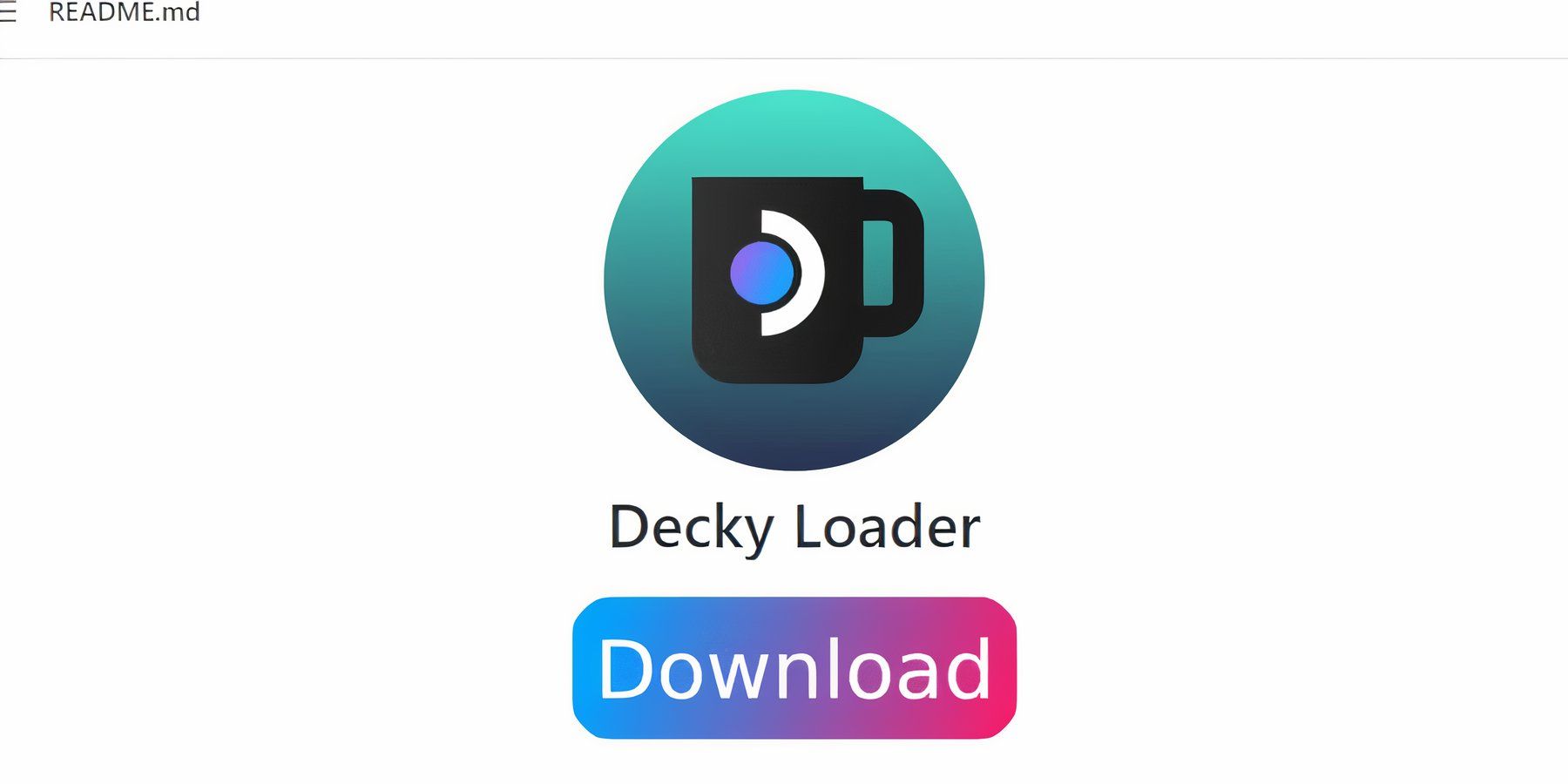 Voor betere prestaties:
Voor betere prestaties:
- Overschakelen naar bureaubladmodus.
- Download Decky Loader van de GitHub pagina.
- Voer het installatieprogramma uit en kies 'Aanbevolen installatie'.
- Opnieuw opstarten in de gamemodus.
- Open de winkel van Decky Loader, zoek Power Tools en installeer deze.
Elektrisch gereedschap configureren
- Open een Game Gear-game.
- Toegang tot elektrisch gereedschap via de QAM.
- SMT's uitschakelen.
- Stel discussies in op 4.
- Open het menu Prestaties (batterijpictogram), schakel Geavanceerde weergave in en schakel Handmatige GPU-klokcontrole in.
- Stel de GPU-klokfrequentie in op 1200.
- Schakel 'Per gameprofiel' in.
Decky Loader repareren na een Steam Deck-update
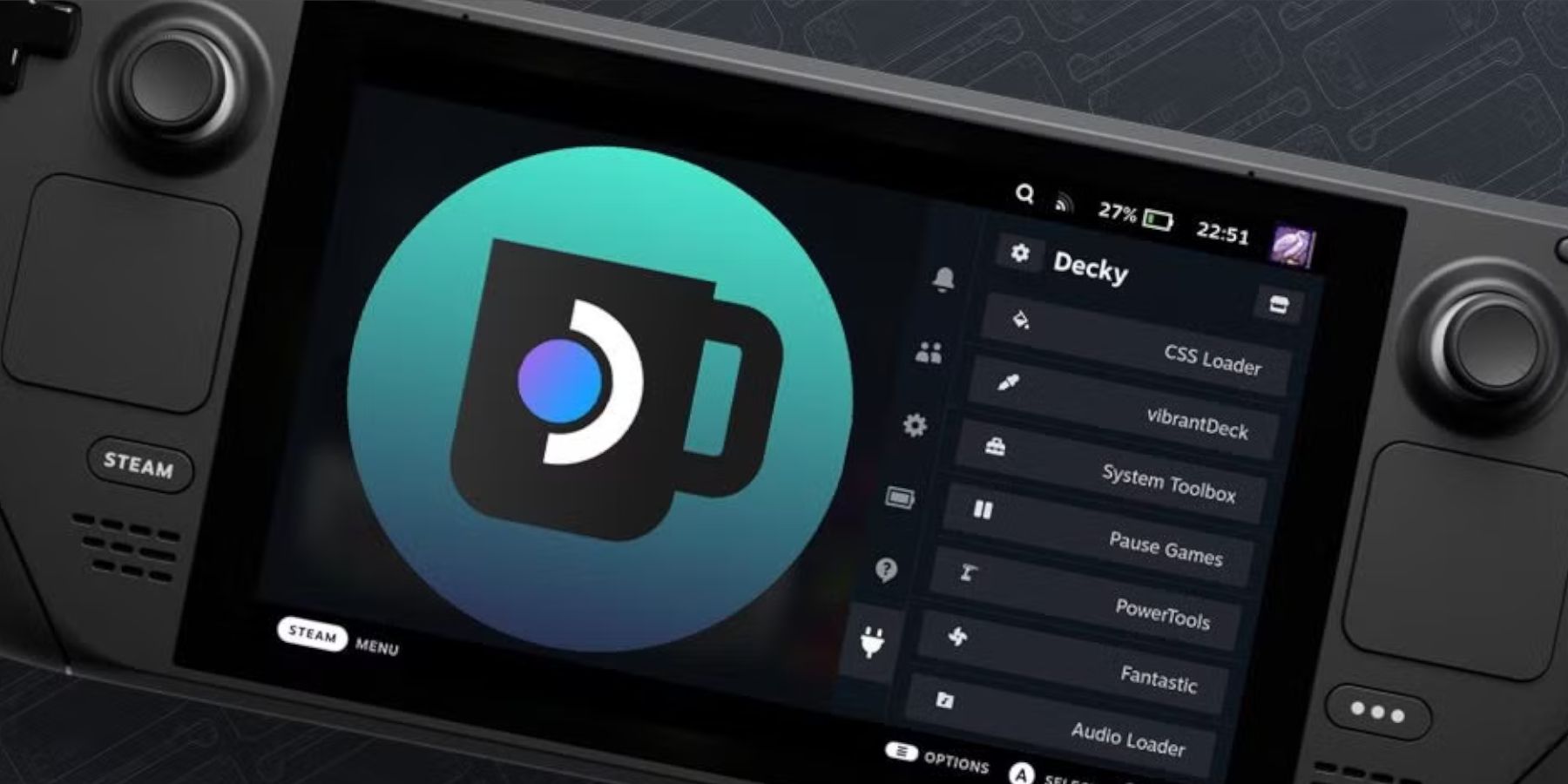 Als een Steam Deck-update Decky Loader verwijdert:
Als een Steam Deck-update Decky Loader verwijdert:
- Overschakelen naar bureaubladmodus.
- Decky Loader opnieuw downloaden.
- Voer het installatieprogramma uit met
sudo. Mogelijk moet u een sudo-wachtwoord maken als u dat nog niet heeft gedaan. - Opnieuw opstarten in de gamemodus.
 Geniet van je Game Gear-spellen op je Steam Deck!
Geniet van je Game Gear-spellen op je Steam Deck!
-
 Jan 16,25Meisjes FrontLine 2: Exilium-niveaulijst vrijgegeven Nog een gratis te spelen gacha-spel, nog een karakterranglijst om je investeringskeuzes te begeleiden. Met deze Girls’ Frontline 2: Exilium-personagelijst kun je bepalen welke personages jouw middelen waard zijn. Frontline 2 voor meisjes: Exilium-karakterniveaulijst Hier vindt u een overzicht van de momenteel beschikbare opties
Jan 16,25Meisjes FrontLine 2: Exilium-niveaulijst vrijgegeven Nog een gratis te spelen gacha-spel, nog een karakterranglijst om je investeringskeuzes te begeleiden. Met deze Girls’ Frontline 2: Exilium-personagelijst kun je bepalen welke personages jouw middelen waard zijn. Frontline 2 voor meisjes: Exilium-karakterniveaulijst Hier vindt u een overzicht van de momenteel beschikbare opties -
 Feb 19,25Eerste seizoen van Marvel Rivals -in kaart brengen van de cursus Marvel rivalen seizoen 1: een nachtschap van New York City van kaarten Marvel rivalen seizoen 1 blijft de inhoud uitbreiden en voegt nieuwe kaarten toe die rond een nachtelijke New York City naast de Fantastic Four Heroes and Cosmetics wordt toegevoegd. Deze gids beschrijft elke nieuwe kaart. Inhoudsopgave Empire of Eternal Night: M
Feb 19,25Eerste seizoen van Marvel Rivals -in kaart brengen van de cursus Marvel rivalen seizoen 1: een nachtschap van New York City van kaarten Marvel rivalen seizoen 1 blijft de inhoud uitbreiden en voegt nieuwe kaarten toe die rond een nachtelijke New York City naast de Fantastic Four Heroes and Cosmetics wordt toegevoegd. Deze gids beschrijft elke nieuwe kaart. Inhoudsopgave Empire of Eternal Night: M -
 Feb 02,25Roblox: Rivals Codes voor januari 2025 vrijgegeven Snelle links Alle rivalencodes Hoe je rivalencodes moet inwisselen Meer rivalencodes vinden Rivals, een populair Roblox -gevechtsspel, biedt spannende solo- en teamduels. Of het nu een 1V1 -showdown is of een 5V5 -teamstrijd, de boeiende gameplay maakt het een top Roblox -vechtspel. Spelers verdienen sleutels via Duel
Feb 02,25Roblox: Rivals Codes voor januari 2025 vrijgegeven Snelle links Alle rivalencodes Hoe je rivalencodes moet inwisselen Meer rivalencodes vinden Rivals, een populair Roblox -gevechtsspel, biedt spannende solo- en teamduels. Of het nu een 1V1 -showdown is of een 5V5 -teamstrijd, de boeiende gameplay maakt het een top Roblox -vechtspel. Spelers verdienen sleutels via Duel -
 Jan 30,25Aankomende rollenspelgames waar mensen enthousiast over zijn Snelle links Verhalen van Graces F REMASTER Kingdom Come: Deliverance 2 Assassin's Creed Shadows Erkend Als een draak: Gaiden - de man die zijn naam heeft gewist Monster Hunter Wilds SUIKODEN I & II HD REMASTER Xenoblade Chronicles X: Definitieve editie Atelier Yumia: The Alchemist of Memories & the Envisio
Jan 30,25Aankomende rollenspelgames waar mensen enthousiast over zijn Snelle links Verhalen van Graces F REMASTER Kingdom Come: Deliverance 2 Assassin's Creed Shadows Erkend Als een draak: Gaiden - de man die zijn naam heeft gewist Monster Hunter Wilds SUIKODEN I & II HD REMASTER Xenoblade Chronicles X: Definitieve editie Atelier Yumia: The Alchemist of Memories & the Envisio
